- ავტორი Abigail Brown [email protected].
- Public 2023-12-17 06:52.
- ბოლოს შეცვლილი 2025-01-24 12:14.
რა უნდა იცოდე
- Apple აახლებს თავის ჩაშენებულ აპებს, მათ შორის Apple Maps-ს, როდესაც გამოსცემს iPadOS განახლებას.
- ხელით განახლებები პრობლემებისთვის: თუ პრობლემები გაქვთ Maps-თან და ცდილობთ აპის ხელით განახლებას, ჩვენ გვაქვს რამდენიმე შესაძლო გადაწყვეტა.
ეს სტატია განმარტავს, თუ როგორ მუშაობს Apple Maps-ის განახლებები iPad-ზე, როდესაც ახალი ფუნქციები ხელმისაწვდომია. მათთვის, ვინც ეძებს Maps-თან დაკავშირებული პრობლემების მოგვარებას მათ iPad-ზე ხელით განახლების გამოყენებით, ჩვენ გვაქვს სხვადასხვა პარამეტრები და ვარიანტები, რომელთა შემოწმებაც შეგიძლიათ.
Apple Maps-ის განახლება iPad-ზე ახალი ფუნქციებისთვის
როგორც Apple-ის სხვა ჩაშენებული აპები, როგორიცაა Safari, Notes და Mail, Maps განახლდება ავტომატურად, როდესაც გამოდის ახალი ოპერაციული სისტემის ვერსია.ასე რომ, მაგალითად, iPadOS 15-ით, თქვენ მიიღებთ განახლებულ Maps აპს თავისი ახალი ფუნქციებით, როდესაც განაახლებთ iPad-ს სისტემის უახლეს ვერსიაზე.
გადადით პარამეტრებზე > ზოგადი > პროგრამული განახლება, რომ ნახოთ, არის თუ არა თქვენი iPad დღემდე ან თუ ხელმისაწვდომია iPadOS-ის განახლება.
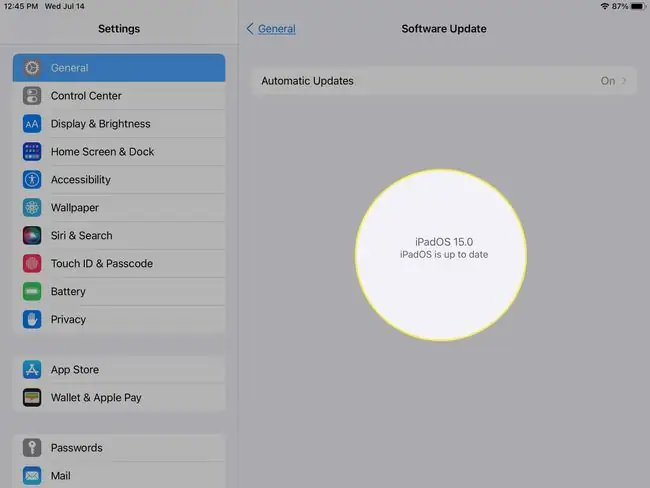
Apple Maps-ის განახლება iPad-ზე პრობლემების გადასაჭრელად
თუ პრობლემები გაქვთ Maps-ის ამჟამინდელ ვერსიასთან, როგორიცაა თქვენი მდებარეობის პოვნა ან არასწორი ინფორმაციის მიღება, შეიძლება გაინტერესებთ, შეგიძლიათ თუ არა აპის ხელით განახლება.
არ არსებობს მოსახერხებელი ღილაკი Maps-ის ხელით განახლებისთვის, მაგრამ არსებობს რამდენიმე რამ, რისი შემოწმებაც შეგიძლიათ პრობლემების გადასაჭრელად. აი ისინი წესრიგშია.
-
დარწმუნდით, რომ ჩართული გაქვთ მდებარეობის სერვისები Maps აპისთვის თქვენს iPad-ზე. გახსენით პარამეტრები და გადადით კონფიდენციალურობის> მდებარეობის სერვისები.
აირჩიეთ Maps და დაადასტურეთ, რომ გაქვთ აპი ან ვიჯეტების გამოყენებისას მონიშნულია.

Image -
დაადასტურეთ, რომ ჩართული გაქვთ Wi-Fi ან მობილური ინტერნეტი და დაკავშირებული ხართ. ასევე პარამეტრებში, აირჩიეთ Wi-Fi ან ფიჭური მონაცემები თქვენი iPad მოდელისა და კავშირისთვის.
დარწმუნდით, რომ გადამრთველი ჩართულია და დაკავშირებული ხართ.

Image -
გადაამოწმეთ, რომ თქვენი დროის სარტყელი და დროისა და თარიღის პარამეტრები სწორია. პარამეტრებში, გადადით ზოგადი > თარიღი და დრო თქვენი მიმდინარე პარამეტრების სანახავად.
შეიტანეთ ნებისმიერი საჭირო ცვლილება ან ჩართეთ დააყენეთ ავტომატური, რომ თქვენი iPad გაუმკლავდეს მას.

Image -
თუ ზემოთ ჩამოთვლილი ყველაფერი სწორია და კვლავ პრობლემები გაქვთ, გადატვირთეთ Maps აპი: ძალით დახურეთ აპი და ხელახლა გახსენით.
გაუშვით App Switcher და გადაფურცლეთ ზემოთ აპზე მის დასახურავად. შემდეგ გადადით Maps-ზე თქვენს iPad-ზე და გახსენით იგი ხელახლა.

Image - თუ აპის იძულებით დახურვა არ მუშაობს, სცადეთ დეინსტალაცია და შემდეგ ხელახლა დააინსტალირეთ აპი ახალი ჩამოტვირთვის გამოყენებით App Store-დან. ამან შეიძლება გადაჭრას მრავალი პრობლემა, რაც ხელს უშლის აპის გამართულ მუშაობას.
- საბოლოო ქმედება, რომელიც შეგიძლიათ განახორციელოთ, თუ არაფერი გადაჭრის თქვენს Maps პრობლემას, არის თქვენი iPad-ის გადატვირთვა. ბევრჯერ, მოწყობილობის უბრალო გადატვირთვამ შეიძლება მოაგვაროს მცირე პრობლემა.
თუ გსურთ Maps-ის ახალი ფუნქციები, განიხილეთ თქვენი iPadOS ვერსიის განახლება. მაგრამ თუ პრობლემა გაქვთ Apple Maps-თან დაკავშირებით, იმედია, ერთი ან ორი პარამეტრის განახლება მოაგვარებს პრობლემას.
FAQ
როგორ ვნახო ქუჩის დონე Maps-ში iPad-ზე?
ქუჩების გადასახედად Maps-ში iPad-ზე, შეეხეთ ბინოკლს ხატულას რუკაზე ან საინფორმაციო ბარათზე. შეეხეთ გაფართოება ხატულას ქუჩის სრული ხედის სანახავად, გადაათრიეთ თითი მარცხნივ ან მარჯვნივ გადასატანად, შეეხეთ სცენას წინ გადასაადგილებლად და დააჭირეთ გასადიდებლად ან შესამცირებლად. როდესაც დაასრულებთ, შეეხეთ შესრულებულია.
როგორ ასუფთავებთ ქეშს Apple Maps-ში iPad-ზე?
თქვენი Apple Maps მდებარეობის ისტორიის გასასუფთავებლად თქვენს iPad-ზე, გაუშვით Maps და შემდეგ გადაიტანეთ ზევით, რათა გამოაჩინოთ სრული საინფორმაციო პანელი. უახლესები-ში იპოვეთ თქვენი უახლესი ისტორია. გადაფურცლეთ მარცხნივ ცალკეულ მდებარეობაზე და შეეხეთ წაშლა, რომ წაშალოთ იგი თქვენი ისტორიიდან. სანახავად შეეხეთ მეტი. თქვენი სრული ისტორია და შემდეგ შეეხეთ გასუფთავებას ნებისმიერ განყოფილებაში, რათა წაშალოთ მისი ყველა მონაცემი.






